Os relatórios podem pedir permissão para acessar o endereço de e-mail do leitor e personalizar os dados mostrados. Quando os usuários autorizam o compartilhamento do endereço de e-mail deles com esse relatório, a fonte de dados subjacente pode usar o endereço para retornar apenas as informações associadas a ele. Isso é conhecido como "segurança de dados no nível da linha".
Exemplos de filtros de e-mail
Estes exemplos usam uma fonte de dados com base nas Planilhas Google para mostrar como a filtragem de e-mails funciona.
Exemplo 1
Neste exemplo, a fonte de dados não é filtrada. Todos os dados aparecem no relatório do Looker Studio.
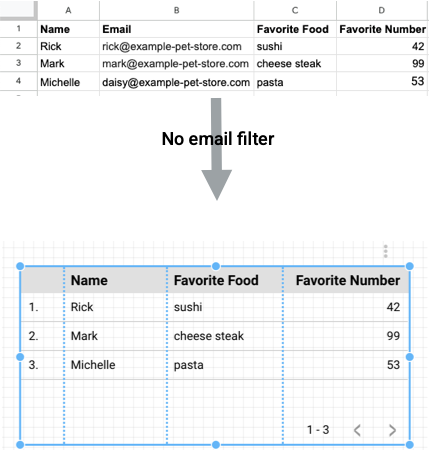
Exemplo 2
Neste exemplo, a fonte de dados tem um filtro de e-mail. Rick está conectado, então apenas os dados dele aparecem quando ele abre um relatório com base na fonte de dados filtrada.
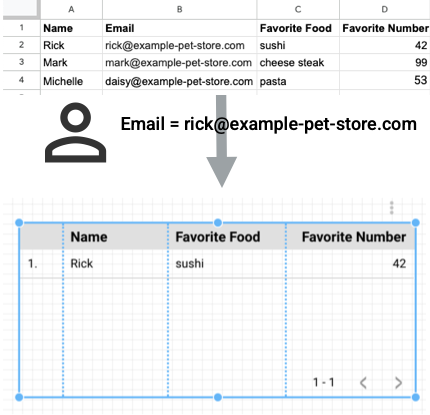
Exemplo 3
Quando Daisy faz login e visualiza o mesmo relatório, ela vê apenas os próprios dados, como mostrado no exemplo 3.

Exemplo 4
Neste exemplo final, Bob faz login e abre o relatório. Como não há dados do endereço de e-mail dele (bob@example-pet-store.com), o gráfico do Looker Studio fica vazio.
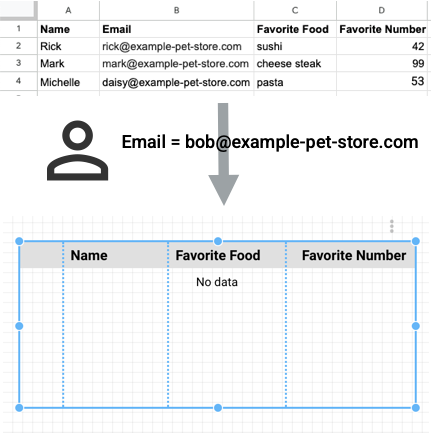
Para espectadores
Quando você acessar um relatório com uma fonte de dados que tem segurança de dados no nível da linha, todos os componentes com base nessa fonte vão pedir permissão para usar seu endereço de e-mail.
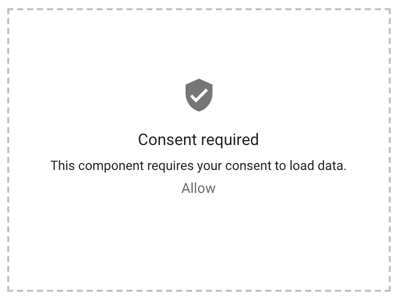
Se você consentir
Todos os componentes do relatório baseados na fonte de dados que está solicitando seu endereço de e-mail vão poder mostrar dados relevantes para você. É possível revogar o consentimento a qualquer momento.
Se você não consentir
Todos os componentes do relatório baseados na fonte de dados que está solicitando seu endereço de e-mail vão mostrar apenas o pedido de consentimento, sem mostrar nenhuma informação.
Para editores
O filtro por e-mail está disponível para qualquer tipo de fonte de dados. Quando os dados estão no BigQuery, também é possível fazer essa filtragem usando o parâmetro de e-mail em uma consulta personalizada.
Para usar a filtragem por endereço de e-mail, os dados precisam conter um campo que armazene o endereço de e-mail dos leitores do relatório. Em seguida, você pode criar um filtro de e-mail na fonte de dados que usa esse campo. O Looker Studio vai retornar as linhas de dados que tiverem o endereço de e-mail do usuário conectado.
Por exemplo, digamos que você tenha uma planilha que registre a performance dos representantes de vendas da sua empresa. Cada linha da planilha contém o endereço de e-mail de um dos representantes de vendas. É possível ativar a filtragem de e-mails na fonte de dados conectada a essa planilha. Ao abrir um relatório com base nessa fonte pela primeira vez, o usuário conectado vai precisar autorizar o acesso ao endereço de e-mail dele. A fonte de dados pode, então, consultar registros que contenham esse endereço. Somente os registros correspondentes vão ser mostrados, garantindo que o leitor tenha acesso apenas aos dados do interesse dele.
Criar um filtro de e-mail
- Edite sua fonte de dados.
- Clique em FILTRAR POR E-MAIL.
- Marque a caixa de seleção Filtrar dados por e-mail do visualizador.
- Selecione o campo na fonte de dados que contém os endereços de e-mail do visualizador.
- Para voltar ao editor da fonte de dados, clique em TODOS OS CAMPOS.
Parar de filtrar por e-mail
- Edite sua fonte de dados.
- Clique em FILTRAR POR E-MAIL.
- Desmarque a caixa de seleção Filtrar dados por e-mail do visualizador.
Filtrar por e-mail no BigQuery
Em uma fonte de dados do BigQuery, é possível filtrar por endereço de e-mail usando o parâmetro @DS_USER_EMAIL em uma consulta personalizada. Exemplo:
Select * from Sales WHERE sales-rep-email =@DS_USER_EMAIL;
Isso torna seus filtros mais flexíveis. Saiba mais sobre os parâmetros do BigQuery.
Filtrar por e-mail na entrega de relatórios programados
É possível incluir filtros de endereço de e-mail nos relatórios enviados por e-mail programado e pelo Google Chat. Quando uma ou mais fontes de dados desse relatório estiverem com a filtragem de e-mail ativada, ao criar ou editar sua programação, a opção Filtrar os dados do relatório entregue pelo endereço de e-mail do destinatário vai aparecer.
Saiba mais sobre o envio automático de relatórios programados.
Revogar o acesso ao seu e-mail
Para deixar de informar seu endereço de e-mail aos relatórios que o solicitam, você pode revogar o consentimento seguindo estas etapas:
- Faça login no Looker Studio.
- No canto superior direito, clique em Configurações
 .
. - À esquerda, selecione Revogar consentimento. Em seguida, em Revogar e-mail do usuário,clique em Revogar tudo.
Depois disso, se você quiser acessar dados personalizados nos relatórios, será necessário conceder acesso novamente.
Limites de filtro por e-mail
- O conjunto de dados subjacente precisa conter o endereço de e-mail completo dos leitores que vão acessar o relatório.
- O uso de letras maiúsculas e minúsculas deve ser igual nos e-mails registrados nos seus dados e nas contas dos usuários. Por exemplo, se a conta de um usuário pertencer a "Bob@example-pet-store.com", mas seus dados contiverem "bob@example-pet-store.com", o filtro não vai ser correspondente (e Bob não verá os dados).
- É necessário fazer login para acessar um relatório com um filtro de e-mail aplicado, mesmo que ele tenha sido compartilhado publicamente.
- Os leitores precisam autorizar o uso do endereço de e-mail deles.
Recursos relacionados
Usar a combinação de dados para filtrar por vários endereços de e-mail por linha.

